Word文档页码编辑流程
1、原始word文件

2、封面与正文部分进行页分割(导航栏页面布局-分页符-下一页-点击确定)
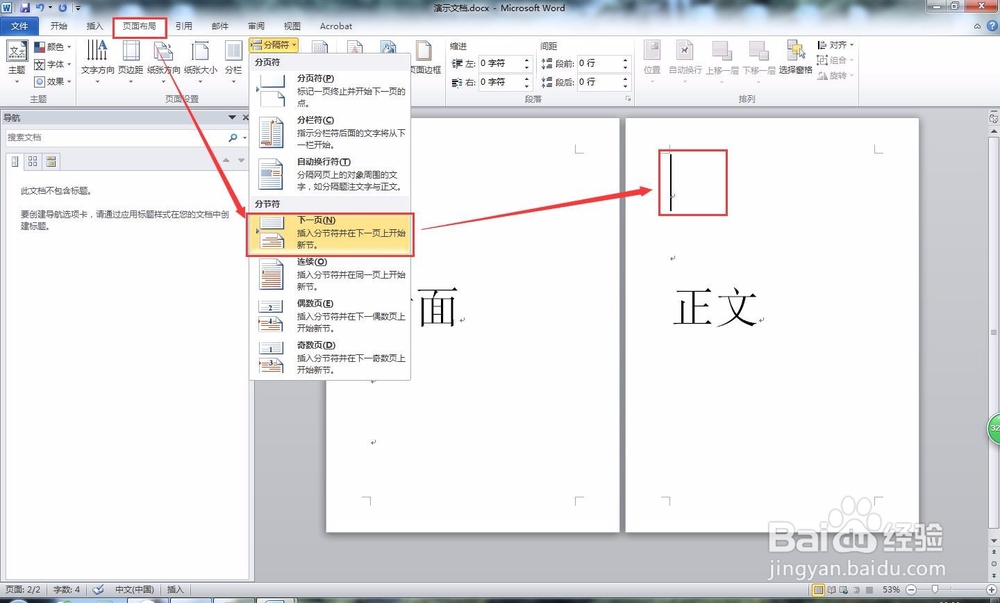
3、1预览效果(分页是否成功)

4、插入页码(具体流程见图示)

5、1插入效果(以X/Y为例)

6、进行页码修改(区分封面页码与正文页码)

7、1光标选择正文部分第一页,编辑页码格式(如图示)
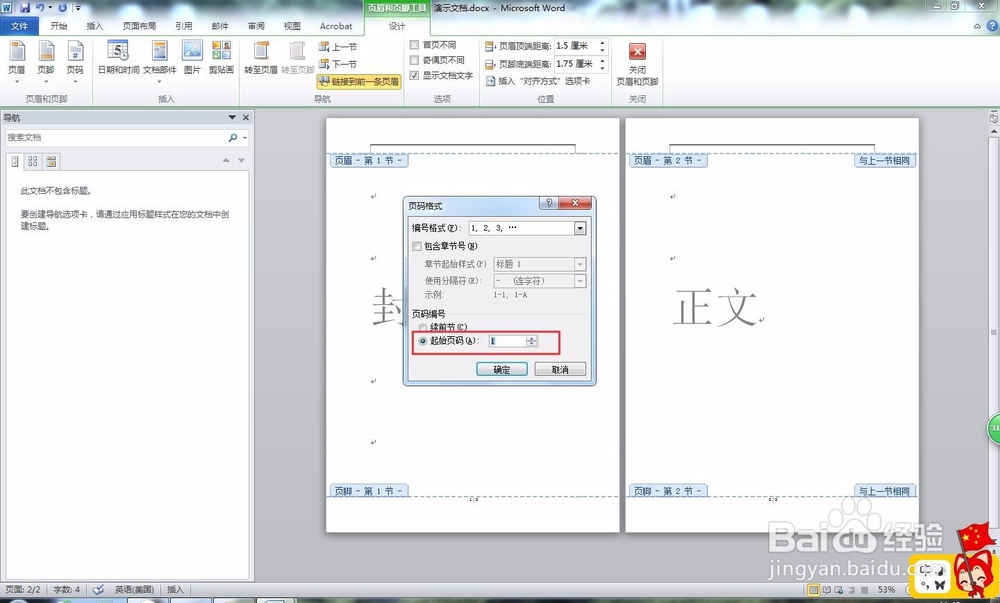
8、2正文首页已调整成1/2形式
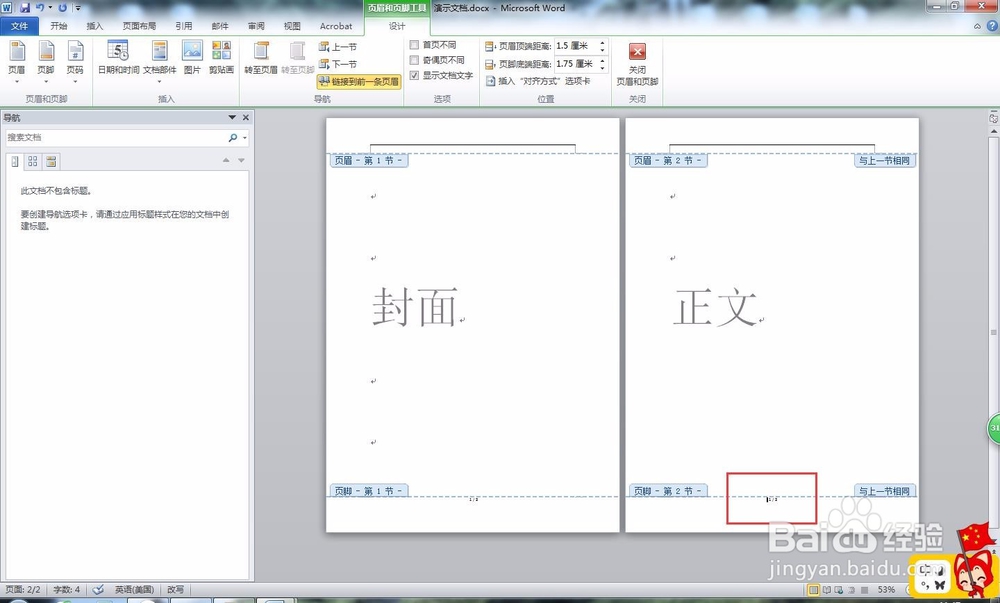
9、光标选择封面页码,修改首页显示
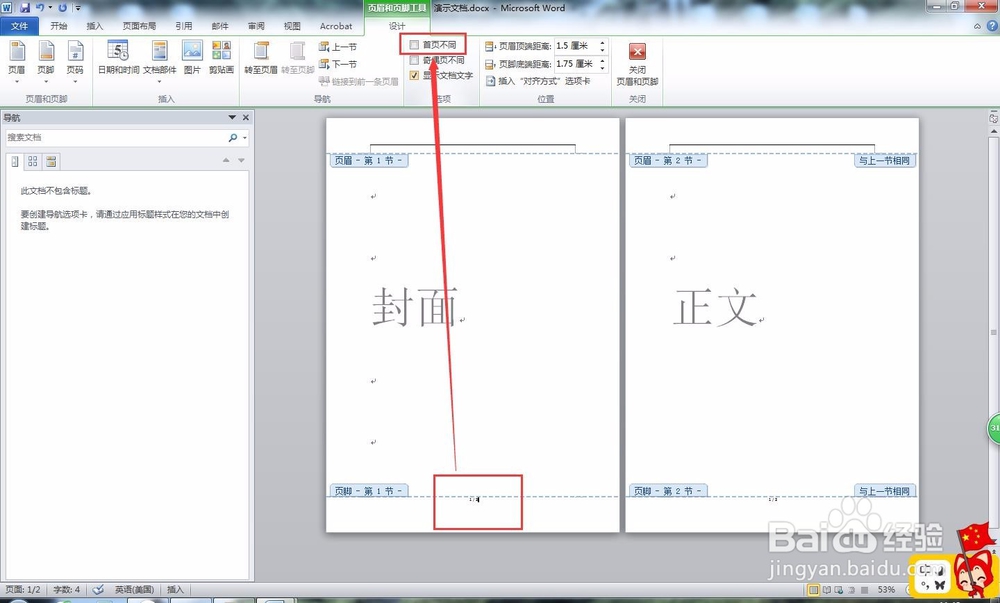
10、1预览效果

11、进行页码表述修改(有单一的X/Y,修改为文字与数字混合表述 第 X 页 共 Y 页)直接光标选择后,键盘输入文字即可,删除“/”,统一调整文字大小格式

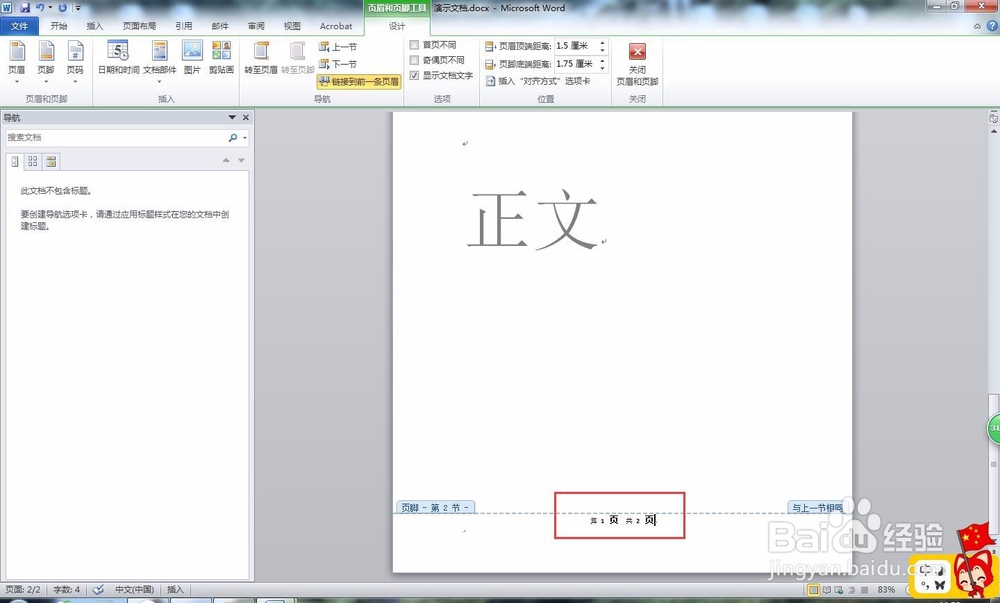
12、文档完整预览
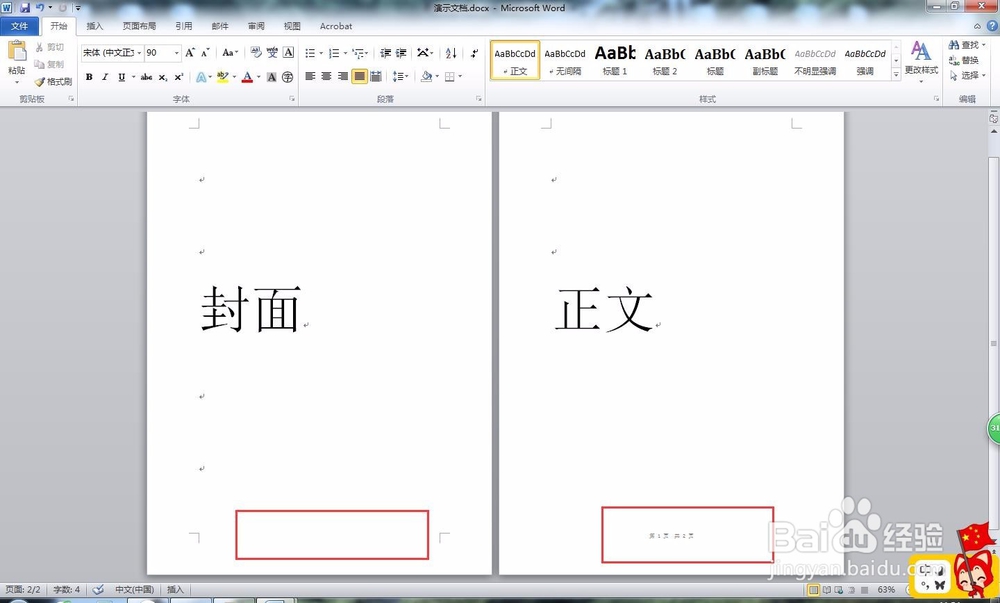
声明:本网站引用、摘录或转载内容仅供网站访问者交流或参考,不代表本站立场,如存在版权或非法内容,请联系站长删除,联系邮箱:site.kefu@qq.com。
阅读量:42
阅读量:80
阅读量:94
阅读量:73
阅读量:26